Error ERR_CONNECTION_TIMED_OUT en Google Chrome - Cómo solucionarlo
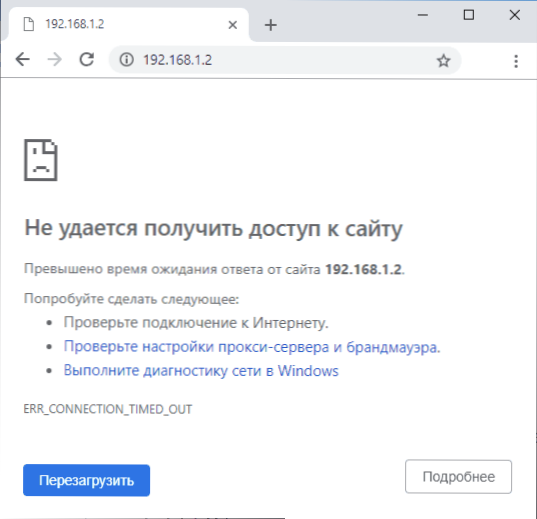
- 800
- 84
- Jerónimo Araña
Uno de los errores comunes al abrir sitios en Google Chrome: "no puede acceder al sitio" con explicación "excedió el tiempo de espera para la respuesta del sitio" y el código err_connecation_timed_timed_uut. Un usuario novato puede no entender qué está sucediendo exactamente y cómo actuar en la situación descrita.
En estas instrucciones: en detalle sobre las razones comunes del error err_connection_timed_out y posibles formas de corregirlo. Espero que uno de los métodos sea útil en su caso. Antes de continuar, le recomiendo que solo intente reiniciar la página si aún no lo ha hecho.
Los motivos del error "excedieron el tiempo de respuesta del sitio" Err_connaction_timed_out y métodos para corregir.
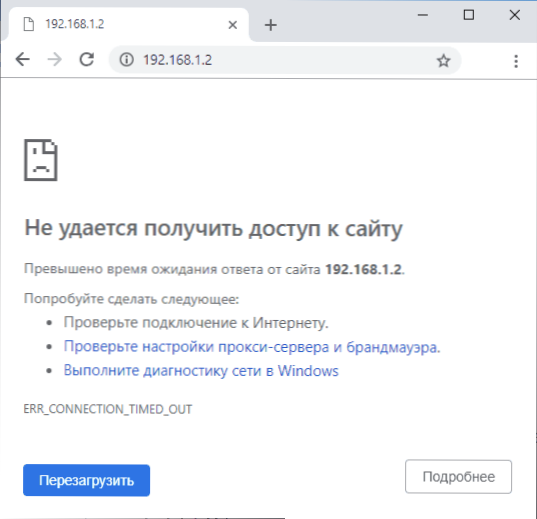
La esencia del error en consideración se simplifica al hecho de que a pesar del hecho de que la conexión con el servidor (Sitio) logra establecer, ninguna respuesta proviene de él - T.mi. No se envían ningún dato a la solicitud. Durante algún tiempo, el navegador espera recibir una respuesta, luego, informa el error de err_connection_timed_out.
Esto puede suceder por varias razones, las más comunes entre las cuales son:
- Ciertos problemas con la conexión a Internet.
- Problemas temporales por parte del sitio (si solo un sitio no se abre) o una indicación de la dirección incorrecta del sitio (al mismo tiempo "existente").
- El uso de longitudes proxy o VPN de Internet y su inoperabilidad temporal (de la compañía que brinda estos servicios).
- Direcciones redirigidas en el archivo hosts, la disponibilidad de programas maliciosos, la influencia del software de terceros en la operación.
- Conexión a Internet lenta o altamente cargada.
Estas no son todas las razones posibles, pero generalmente el asunto es algo de lo anterior. Y ahora en orden sobre los pasos que deben tomarse si se enfrenta al problema, desde simple y más a menudo activado hasta más complejo.
- Asegúrese de que la dirección del sitio se ingrese correctamente (si la ingresó desde el teclado). Desconecte Internet, verifique si el cable está bien insertado (o retírelo e insértelo nuevamente), reinicie el enrutador, si se conecta a Wi-Fi, reinicie la computadora, conecte a Internet nuevamente y verifique si el error ERR_CONEMENT_TIMED_UUT ha desaparecido.
- Si un solo sitio no se abre, verifique si funciona, por ejemplo, desde el teléfono en una red móvil. Si no, tal vez el problema esté en el sitio, solo hay que esperar correcciones de su parte.
- Desconecte las extensiones o aplicaciones VPN y proxy, verifique el trabajo sin ellos.
- Compruebe si el servidor proxy está configurado en la configuración de conexión de Windows, desconectarlo. Cm. Cómo deshabilitar el servidor proxy en Windows.
- Verifique el contenido del archivo de hosts. Si hay una línea allí, no comienza desde el signo de la "red" y contiene la dirección del sitio inaccesible, elimine esta línea, guarde el archivo y vuelva a conectar a Internet. Cm. Cómo editar un archivo de hosts.
- Si se instalan antivirus o firewalls de tercera parte en su computadora, intente deshabilitarlos temporalmente y vea cómo influyó en la situación.
- Intente usar ADWCLEANER para buscar y eliminar el malware y restablecer los parámetros de red. Descargue el programa del sitio web oficial del desarrollador https: // ru.Malwarebytes.Com/adwcleaner/. Luego, en el programa en la página "Configuración", establezca los parámetros como en la captura de pantalla a continuación y en la pestaña "Control Panel", busque y elimine programas maliciosos.
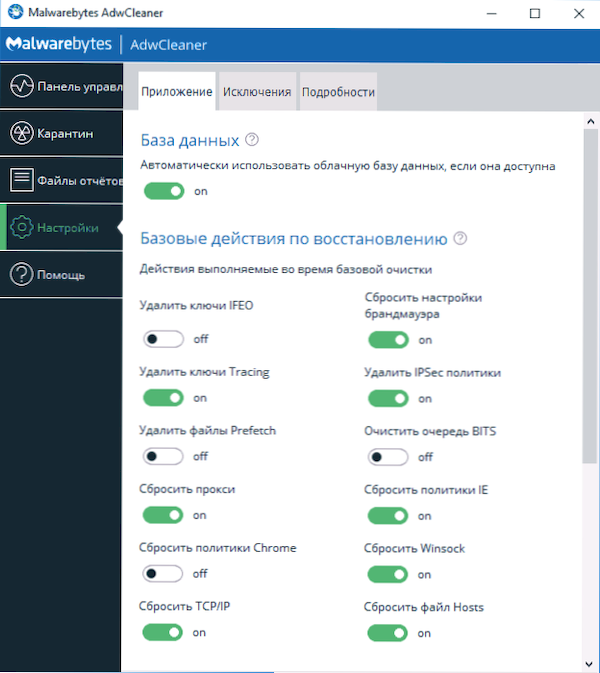
- Limpie el caché DNS en el sistema y Chrome.
- Si su computadora está instalada en Windows 10, pruebe los medios de descarga de la red.
- Use la utilidad de limpieza construida Google Chrome.
Además, según cierta información en casos raros, cuando aparece un error durante el acceso a los sitios HTTPS, el reinicio del servicio de criptografía en los servicios puede ayudar.MSC.
Espero que una de las opciones propuestas te haya ayudado y se resolviera el problema. De lo contrario, preste atención a otro material que se trata de un error similar: no puede obtener acceso al sitio web err_name_not_resosososolved.
- « Creación de la unidad flash de Windows to Go Boot en Dism ++
- Transmisión de imagen de Android y iPhone a una computadora en ApowerMirror »

